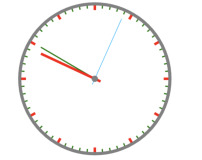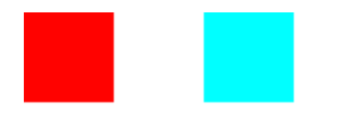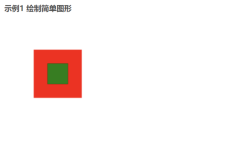在html5中我觉得最重要的就是引入了Canvas,使得我们可以在web中绘制各种图形。给人感觉单在这点上有点模糊我们web和桌面程序的感觉。在html5外web中也有基于xml的绘图如:VML、SVG。而Canvas为基于像素的绘图。Canvas是一个相当于画板的html节点,我们必须以js操作绘图。
如下:
<canvas id="myCanvas" width="600" height="300">你的浏览器还不支持哦</canvas>定义。
我们可以获取canvas对象为var c=document.getElementById("myCanvas");其应有js属性方法如下列举:
1:绘制渲染对象,c.getContext("2d"),获取2d绘图对象,无论我们调用多少次获取的对象都将是相同的对象。
2:绘制方法:
clecrRect(left,top,width,height)清除制定矩形区域,
fillRect(left,top,width,height)绘制矩形,并以fillStyle填充。
fillText(text,x,y)绘制文字;
strokeRect(left,top,width,height)绘制矩形,以strokeStyle绘制边界。
beginPath():开启路径的绘制,重置path为初始状态;
closePath():绘制路径path结束,它会绘制一个闭合的区间,添加一条起始位置到当前坐标的闭合曲线;
moveTo(x,y):设置绘图其实坐标。
lineTo(x,y);绘制从当前其实位置到x,y直线。
fill(),stroke(),clip():在完成绘制的最后的填充和边界轮廓,剪辑区域。
arc():绘制弧,圆心位置、起始弧度、终止弧度来指定圆弧的位置和大小;
rect():矩形路径;
drawImage(Imag img):绘制图片;
quadraticCurveTo():二次样条曲线路径,参数两个控制点;
bezierCurveTo():贝塞尔曲线,参数三个控制点;
createImageData,getImageData,putImageData:为Canvas中像素数据。ImageData为记录width、height、和数据 data,其中data为我们色素的记录为
argb,所以数组大小长度为width*height*4,顺序分别为rgba。getImageData为获取矩形区域像素,而putImageData则为设置矩形区域像素;
… and so on!
3:坐标变换:
translate(x,y):平移变换,原点移动到坐标(x,y);
rotate(a):旋转变换,旋转a度角;
scale(x,y):伸缩变换;
save(),restore():提供和一个堆栈,保存和恢复绘图状态,save将当前绘图状态压入堆栈,restore出栈,恢复绘图状态;
… and so on!
好了,也晚了。附我的测试代码,:
- View Code
- <html>
- <head>
- </head>
- <body>
- <canvas id="myCanvas" width="600" height="300">你的浏览器还不支持哦</canvas>
- <script type="text/javascript">
- var width,height,top,left;
- width=height=100;
- top=left=5;
- var x=10;
- var y=10;
- var c=document.getElementById("myCanvas");
- var maxwidth=c.width-5;
- var maxheight=c.height-5;
- var cxt=c.getContext("2d");
- cxt.strokeStyle="#00f";
- cxt.strokeRect(0,0,c.width,c.height);
- var img=new Image();
- img.src="1.gif";
- var MyInterval=null;
- start();
- function Refresh(){
- cxt.clearRect(left,top,width,height);
- if((left+x)>(maxwidth-width)||left+x<0){
- x=-x;
- }
- if((top+y)>(maxheight-height)||top+y<0){
- y=-y;
- }
- left=left+x;
- top=top+y;
- cxt.drawImage(img,left,top,width,height);
- cxt.font="20pt 宋体";
- cxt.fillText("破狼",left,top+25);
- }
- function start(){
- if(MyInterval==null){
- MyInterval=setInterval("Refresh()",100);
- }
- }
- function stop(){
- if(MyInterval!=null){
- clearInterval(MyInterval);
- MyInterval=null;
- }
- }
- function InRectangle(x,y,rectx,recty,rwidth,rheight){
- return (x>=rectx&&x<=rectx+rwidth)&&(y>=recty&&y<=recty+rheight)
- }
- c.onmouseover=function(e){
- if(InRectangle(e.clientX,e.clientY,left,top,width,height)){
- stop();
- }
- c.onmouseout=function(e){
- start();
- }
- c.onmousemove=function(e){
- if(InRectangle(e.clientX,e.clientY,left,top,width,height)){
- if(MyInterval!=null){
- stop();
- }
- }else{
- start();
- }
- }
- }
- </script>
- </body>
- </html>
- 复制代码
参考火狐html文档:https://developer.mozilla.org/en/HTML/HTML5
我的html5系列:1.html5声频audio和视频video
4.html5-web本地存储在html5中我觉得最重要的就是引入了Canvas,使得我们可以在web中绘制各种图形。给人感觉单在这点上有点模糊我们web和桌面程序的感觉。在html5外web中也有基于xml的绘图如:VML、SVG。而Canvas为基于像素的绘图。Canvas是一个相当于画板的html节点,我们必须以js操作绘图。
如下:
<canvas id="myCanvas" width="600" height="300">你的浏览器还不支持哦</canvas>定义。
我们可以获取canvas对象为var c=document.getElementById("myCanvas");其应有js属性方法如下列举:
1:绘制渲染对象,c.getContext("2d"),获取2d绘图对象,无论我们调用多少次获取的对象都将是相同的对象。
2:绘制方法:
clecrRect(left,top,width,height)清除制定矩形区域,
fillRect(left,top,width,height)绘制矩形,并以fillStyle填充。
fillText(text,x,y)绘制文字;
strokeRect(left,top,width,height)绘制矩形,以strokeStyle绘制边界。
beginPath():开启路径的绘制,重置path为初始状态;
closePath():绘制路径path结束,它会绘制一个闭合的区间,添加一条起始位置到当前坐标的闭合曲线;
moveTo(x,y):设置绘图其实坐标。
lineTo(x,y);绘制从当前其实位置到x,y直线。
fill(),stroke(),clip():在完成绘制的最后的填充和边界轮廓,剪辑区域。
arc():绘制弧,圆心位置、起始弧度、终止弧度来指定圆弧的位置和大小;
rect():矩形路径;
drawImage(Imag img):绘制图片;
quadraticCurveTo():二次样条曲线路径,参数两个控制点;
bezierCurveTo():贝塞尔曲线,参数三个控制点;
createImageData,getImageData,putImageData:为Canvas中像素数据。ImageData为记录width、height、和数据 data,其中data为我们色素的记录为
argb,所以数组大小长度为width*height*4,顺序分别为rgba。getImageData为获取矩形区域像素,而putImageData则为设置矩形区域像素;
… and so on!
3:坐标变换:
translate(x,y):平移变换,原点移动到坐标(x,y);
rotate(a):旋转变换,旋转a度角;
scale(x,y):伸缩变换;
save(),restore():提供和一个堆栈,保存和恢复绘图状态,save将当前绘图状态压入堆栈,restore出栈,恢复绘图状态;
… and so on!
好了,也晚了。附我的测试代码,:
- View Code
- <html>
- <head>
- </head>
- <body>
- <canvas id="myCanvas" width="600" height="300">你的浏览器还不支持哦</canvas>
- <script type="text/javascript">
- var width,height,top,left;
- width=height=100;
- top=left=5;
- var x=10;
- var y=10;
- var c=document.getElementById("myCanvas");
- var maxwidth=c.width-5;
- var maxheight=c.height-5;
- var cxt=c.getContext("2d");
- cxt.strokeStyle="#00f";
- cxt.strokeRect(0,0,c.width,c.height);
- var img=new Image();
- img.src="1.gif";
- var MyInterval=null;
- start();
- function Refresh(){
- cxt.clearRect(left,top,width,height);
- if((left+x)>(maxwidth-width)||left+x<0){
- x=-x;
- }
- if((top+y)>(maxheight-height)||top+y<0){
- y=-y;
- }
- left=left+x;
- top=top+y;
- cxt.drawImage(img,left,top,width,height);
- cxt.font="20pt 宋体";
- cxt.fillText("破狼",left,top+25);
- }
- function start(){
- if(MyInterval==null){
- MyInterval=setInterval("Refresh()",100);
- }
- }
- function stop(){
- if(MyInterval!=null){
- clearInterval(MyInterval);
- MyInterval=null;
- }
- }
- function InRectangle(x,y,rectx,recty,rwidth,rheight){
- return (x>=rectx&&x<=rectx+rwidth)&&(y>=recty&&y<=recty+rheight)
- }
- c.onmouseover=function(e){
- if(InRectangle(e.clientX,e.clientY,left,top,width,height)){
- stop();
- }
- c.onmouseout=function(e){
- start();
- }
- c.onmousemove=function(e){
- if(InRectangle(e.clientX,e.clientY,left,top,width,height)){
- if(MyInterval!=null){
- stop();
- }
- }else{
- start();
- }
- }
- }
- </script>
- </body>
- </html>
- 复制代码
参考火狐html文档:https://developer.mozilla.org/en/HTML/HTML5
我的html5系列:1.html5声频audio和视频video
本文转自 破狼 51CTO博客,原文链接:http://blog.51cto.com/whitewolfblog/835243,如需转载请自行联系原作者